Cómo Eliminar el Ruido de Fondo del Video en Win/Mac/Online [3 Formas]
Aug 07, 2025• Última Solución
La solicitud más común que puedes recibir de los productores de video es eliminar el ruido molesto como el retumbo o el zumbido de una pieza de video terminada, sin importar si es una pieza corporativa, un cortometraje, un comercial corto u otro. En la mayoría de los casos, la grabación de audio de alta calidad durante la filmación es difícil ya que el diálogo es comúnmente difícil de escuchar, o compite con los zumbidos de fondo del ambiente, por ejemplo, el temido aire acondicionado o los ventiladores. El ruido de fondo comúnmente tiene que ser erradicado cuando se mezclan y graban efectos de sonido o varios otros elementos de diseño para el video.
Afortunadamente, hay algunos métodos que se pueden utilizar para deshacerse de estos ruidos de fondo. Puedes reducir el ruido añadiendo música de fondo o eliminar el ruido con un software de edición de audio o video. En este artículo, te mostraremos cómo eliminar el ruido de fondo en Windows, Mac y en línea, tanto de forma gratuita como de pago.
- Parte 1: Eliminar el Ruido de Fondo del Video en Windows/Mac con Filmora9
- Parte 2: Eliminar el Ruido de Fondo con Audacity de Forma Gratuita
- Parte 3: Eliminar el Ruido de Fondo del Video en Línea
Parte 1: Eliminar el Ruido de Fondo del Video en Windows/Mac con Filmora9
Aunque hay tantos programas que se pueden usar para eliminar el ruido de fondo, aquí te recomendamos que pruebes Wondershare Filmora9 Video Editor. Vayamos directo al grano, aquí está el tutorial de video sobre cómo arreglar el metraje de video con Filmora9, incluyendo cómo eliminar el ruido de fondo. Compruébalo y descarga la versión de prueba gratuita para probarlo.
Además de las herramientas normales de edición de audio, la recién estrenada versión de Filmora9 presenta ahora formas de onda mejoradas, fotogramas clave de volumen, medición de picos y transiciones de audio, lo que proporciona una experiencia de edición de audio de mayor calidad. A continuación, algunos de los beneficios de la eliminación del ruido de fondo de audio con Filmora9:
- Altura de la pista ajustable para la edición de audio de forma de onda precisa
- Eliminar el ruido de fondo con la función Denoise en ONE-CLICK
- Sintonice el nivel de Denoise en Débil, Medio o Fuerte para obtener mejores resultados de reducción de ruido.
Puedes utilizar Filmora9 para eliminar el ruido de fondo utilizando directamente la herramienta Denoise o añadiendo música y efectos de fondo para cubrir el ruido.
Método 1: Eliminar el ruido de fondo del audio o del video directamente
Ya sea que elimines el ruido de fondo de un audio o un video, Filmora9 Video Editor puede manejarlo fácilmente. Con este editor de video fácil de usar, también puedes separar el audio del video, y utilizar las herramientas Mezclador de audio o Ecualizador de audio para editar más el audio y luego exportar y guardar el audio como formato MP3. A continuación, se detallan los pasos a seguir.
Paso 1: Importa tu video en el panel de la línea de tiempo de Wondershare Filmora9. Previsualiza y recorta el video y elimina las partes que no quieras conservar.
Paso 2: Desprender el audio del video con un clic derecho con la función "Desprender el audio".

Paso 3: Haz doble clic en la pista de audio y selecciona "Eliminar el ruido de fondo" en el panel de edición para eliminar el ruido de fondo directamente.
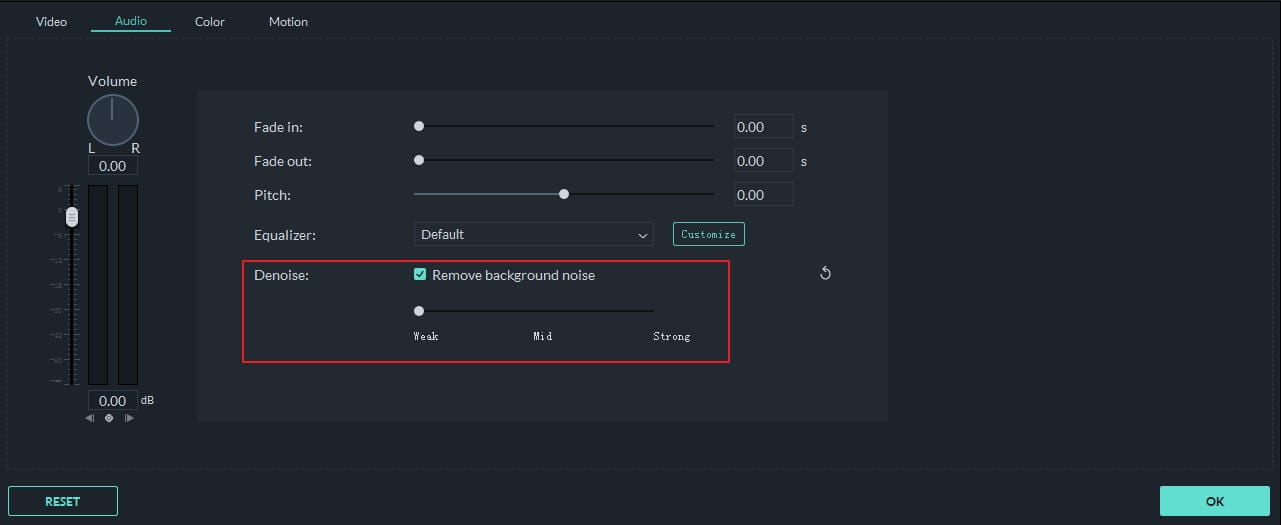
También puedes hacer doble clic en el clip de video en la línea de tiempo sin separar el audio del video para entrar en el panel de edición y cambiar a la pestaña Audio para editar el audio y eliminar el ruido.
Paso 4: También puedes afinar el audio con la función de ecualizador para que el audio suene más natural. Si quieres tener un mejor efecto, sólo tienes que ajustar el audio para que se adapte perfectamente al video cuadro a cuadro. Después de previsualizar el resultado, puedes hacer clic en Exportar para guardar el video con el ruido reducido en tu ordenador o compartirlo con YouTube o Vimeo directamente.
Método 2: Ocultar el Ruido de Fondo con Música
De hecho, el software de edición de audio como Audacity sólo puede lidiar bien con el ruido blanco, lo que significa el ruido constante, predecible y nunca cambiante.
Pero cuando se trata de otros ruidos como gente hablando en el fondo, coches, pájaros chirriando, portazos, tráfico peatonal, etc. es casi imposible eliminarlos mientras se mantiene la buena calidad del audio. Por eso, recomendamos enmascararlos en lugar de intentar solucionar los problemas, y con solo añadir un poco de música de fondo al video se puede solucionar este problema.
En Wondershare Filmora9, puedes simplemente arrastrar una canción o música de la Biblioteca musical a la pista de audio de la línea de tiempo, y luego editar y ajustar su volumen, velocidad y tono. Luego puedes cubrir el ruido de fondo sin desviar la atención de tu diálogo.
Además de la música y los efectos de sonido incorporados, también puedes añadir tu propia música y archivo de audio desde el ordenador y ajustarlo en consecuencia. Luego puedes exportar y guardar el video con el ruido de fondo oculto en cualquier formato que desees.
Parte 2: Eliminar el ruido de fondo del audio o video con Audacity GRATIS
Audacity es un software de edición de audio gratuito, de código abierto y profesional, disponible tanto en Windows, Mac y Linux. Puedes usarlo para grabar audio en vivo, editar el audio con herramientas de cortar, copiar o pegar, o hacer un análisis avanzado de audio con el modo de vista de Espectrograma para visualizar.
Y por supuesto, puedes eliminar el ruido de fondo de tu archivo de audio o de video con él de forma gratuita. Justin Brown de Primal Video ha publicado un video sobre Cómo eliminar el ruido de fondo en los videos hace unos años, y puedes comprobarlo a continuación.
A continuación, se detallan los pasos actualizados sobre cómo eliminar el ruido de fondo en Audacity en 2019. Nota: Puede descargar e instalar el software de edición de audio de Audacity desde su sitio web oficial https://www.audacityteam.org/ de forma gratuita.
Paso 1: Importar audio con ruido en Audacity
Después de lanzar Audacity, ve a Archivo y selecciona Abrir o Importar para importar el archivo de audio o video en Audacity. Audacity te recordará que hagas una copia del archivo de audio antes de editarlo, creo que esto es muy cuidadoso. Sin embargo, si estás importando un archivo de video a Audacity, puede que necesites descargar e instalar primero la Biblioteca FFmpeg. De lo contrario, necesitas separar el audio del video o convertir el video a audio en formatos compatibles.
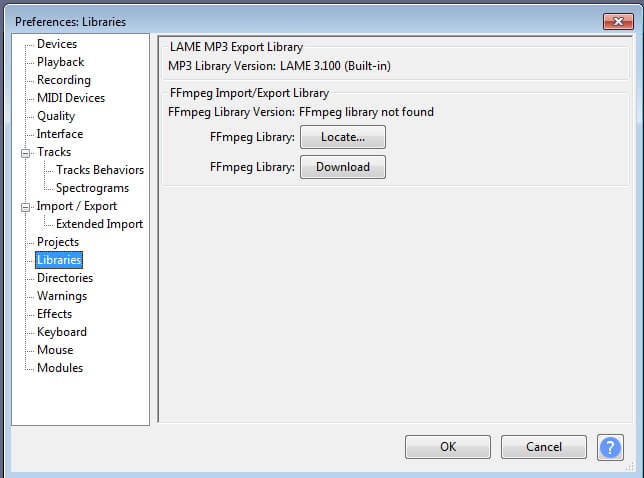
Paso 2: Selecciona el Segmento de Ruido
Para seleccionar un segmento de ruido, haz Zoom en la pista o ajuste el tamaño de la pista en el menú Ver para previsualizar la forma de onda en Audacity de forma más precisa y luego selecciona un segmento que tenga ruido de fondo puro.
Ve a la pestaña de Efectos y luego selecciona "Reducción de Ruido", comienza con los valores predeterminados y luego haz clic en "Obtener Perfil de Ruido", para que Audacity averigüe qué filtrar en base a tu segmento seleccionado.
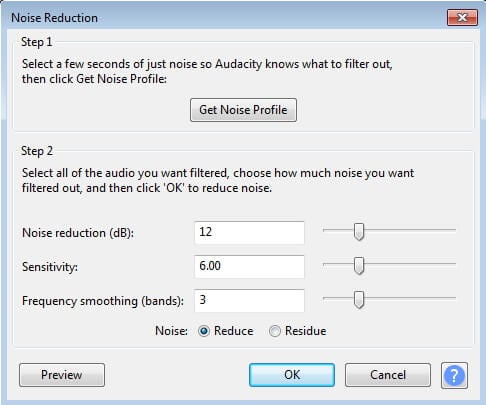
Paso 3: Aplicar el Perfil de Ruido para eliminar el ruido de fondo
Luego elije todo el audio en el que necesites eliminar el ruido y vuelve a las ventanas de Reducción de ruido, elije cuánto ruido deseas eliminar y luego haz clic en Aceptar para reducir el ruido. Puedes usar la configuración predeterminada. Audacity reducirá el ruido automáticamente y podrás ver el resultado directamente en la pista de audio.
Paso 4: Ajustar la configuración
Ve a Efecto y Amplificación para arreglar el silenciamiento del audio. Haz clic en "Vista previa" para comprobar si se ha eliminado el ruido. Si es así, haz clic en "Aceptar" y luego exporta el audio sin ruido a MP3, WAV u otros formatos de Audacity.

Reducir el ruido de fondo en Audacity es totalmente gratuito, pero como dijimos antes, hay que grabar un ruido de fondo puro en el archivo de audio para que Audacity pueda averiguar qué eliminar. La interfaz no es tan moderna, pero es simple después de varias prácticas.
Parte 3: Eliminar el Audio del Video en Línea Gratis
Si no quieres descargar un software para eliminar el ruido de fondo, puedes probar algunos eliminadores de audio en línea. Por ejemplo, encontramos un removedor de audio online gratuito - AudioRemover.com. Puede ayudarte a eliminar el audio del video en sólo dos pasos.
Paso 1: Haz click aquí para entrar en la página principal del editor de video en línea. Selecciona primero un archivo de video y luego haz clic en Cargar video a continuación. Puede tardar un poco, dependiendo del tamaño del video.
Nota: El tamaño del archivo de video está limitado a 500M. Soporta muchos formatos como MP4, AVI, MOV, etc.
Paso 2: Después de que se complete, haz clic en descargar archivo para guardarlo en tu computadora.
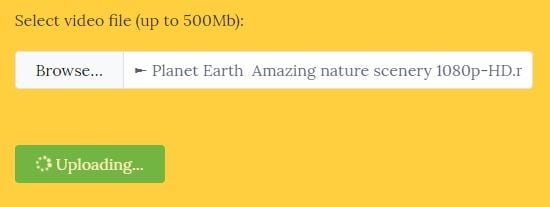
Sin embargo, con este eliminador de audio en línea, todos tus audios, tanto el ruido de fondo, la voz en off, la música y el sonido serán eliminados.
Bono
Para aquellos que quieren eliminar el ruido de fondo en los dispositivos móviles, he hecho algunas investigaciones sobre las mejores aplicaciones para eliminar el ruido de fondo para el iPhone y los dispositivos Android, mientras que, la frustrante noticia es que no he encontrado una aplicación especial de Denoise con una calificación de 4+ o superior para esta tarea.
Si estás editando videos en el móvil la mayor parte del tiempo, deberías comprobar si tu aplicación de edición de video cuenta con la función Denoise, o es mejor eliminar el ruido de fondo en tu ordenador Windows o Mac. Aquí tienes algunas aplicaciones que puedes probar:
Conclusión
Ahora, tienes un archivo de audio con el ruido reducido o eliminado. Espero que descubras que no es difícil eliminar el ruido de fondo del video con las soluciones mostradas.
Si quieres aprender más consejos de edición de audio, no debes perderte los Consejos de edición de audio, que ofrecen todo lo que necesitas saber sobre la edición de audio. Para aquellos que quieran hacer un uso más creativo de su audio, pruebe hoy mismo el editor de video de Filmora9 para potenciar su imaginación.

Editor de video potente y fácil de usar para todos los creadores.
Pruébalo Gratis Pruébalo Gratis Pruébalo Gratis
Recursos gratis de efectos para que tus vídeos sean súper atractivos.
Explora Más Explora Más Explora Más



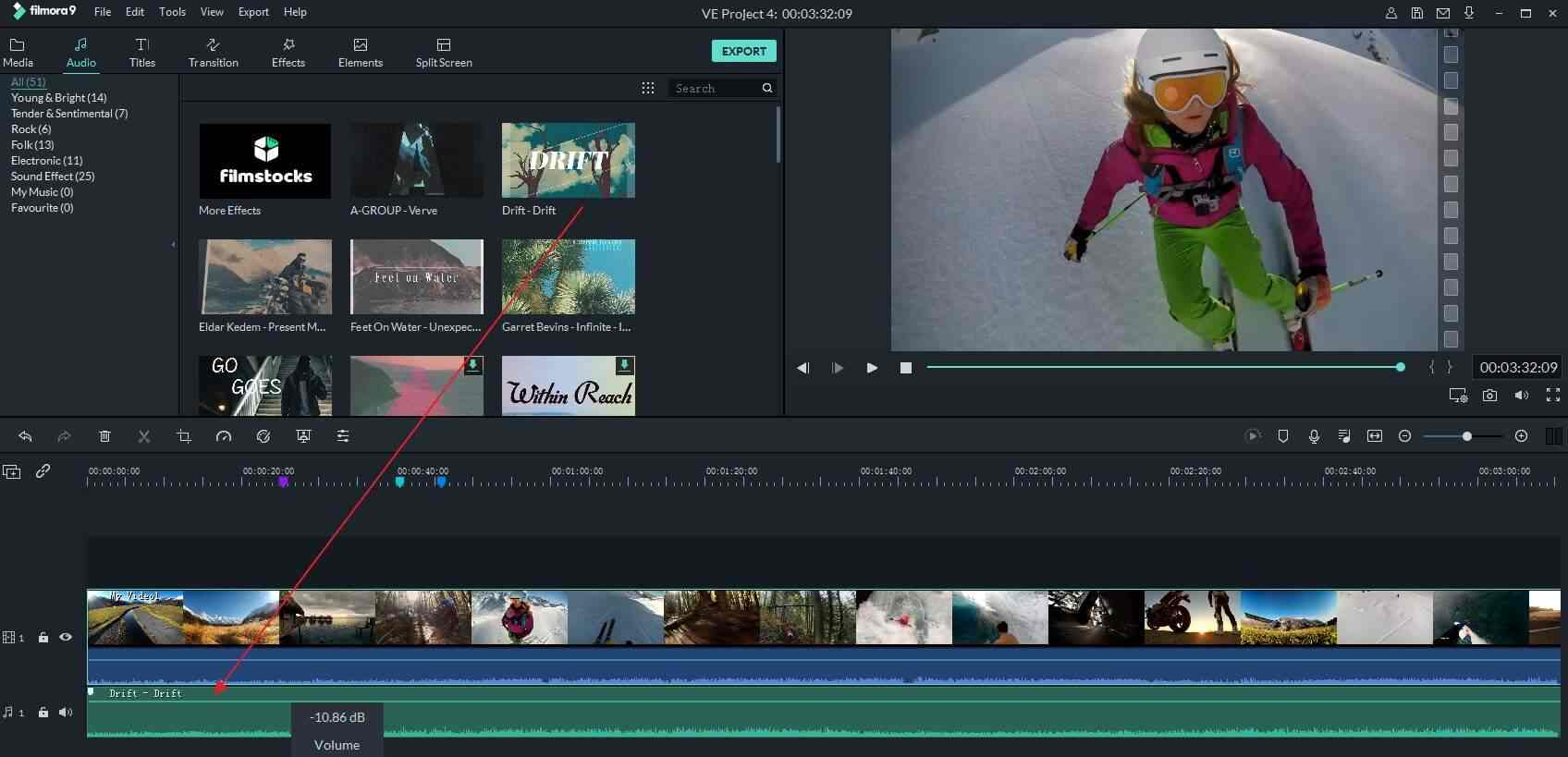
![Los 10 mejores programas gratuitos para grabar la pantalla en Windows/Mac/Linux [2025]](https://images.wondershare.com/filmora/article-images/filmora9-website-project-filmora.png)



